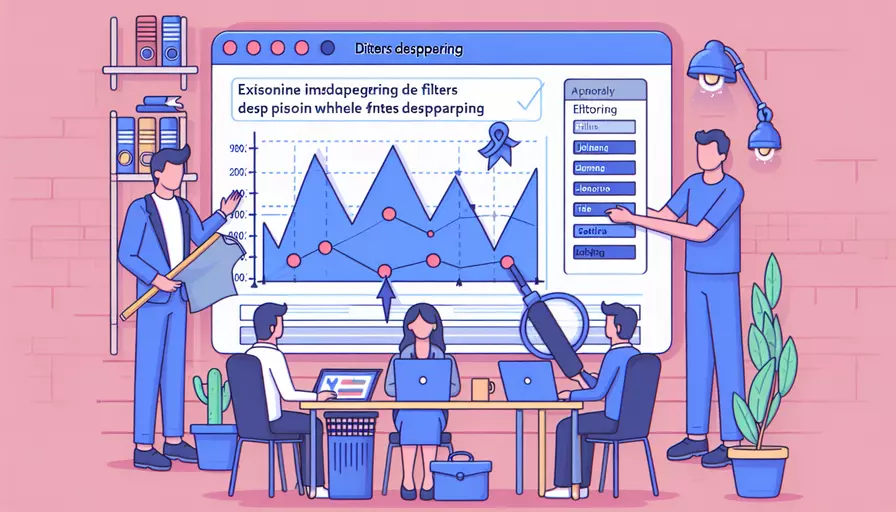
Vue导出时滤镜消失的原因可以归结为以下几点:1、CSS作用范围的限制,2、导出工具或库对CSS滤镜的支持不完整,3、浏览器与导出工具的渲染差异。这些问题导致在导出Vue组件或页面时,原本在开发环境中正常显示的CSS滤镜效果在导出文件中消失。为了深入理解并解决这个问题,我们需要详细分析每个可能的原因和对应的解决方案。
一、CSS作用范围的限制
在Vue项目中,CSS的作用范围受到组件化开发的影响,可能导致滤镜在导出时失效。以下是几个具体的原因和解决方法:
-
Scoped CSS
- Vue组件中常用
<style scoped>来限制CSS只在当前组件作用范围内生效。然而,导出工具可能无法正确解析这些Scoped CSS,从而导致滤镜失效。 - 解决方案:可以尝试移除
scoped,或者使用深度选择器(如>>>或/deep/)确保滤镜在导出时仍然应用。
- Vue组件中常用
-
CSS Modules
- 使用CSS Modules的项目会将CSS类名哈希化,导出时这些哈希类名可能无法正确解析。
- 解决方案:确保导出工具支持CSS Modules,或者在导出前将CSS Modules转换为普通CSS。
-
全局样式
- 如果滤镜定义在全局样式中,而导出时未包含这些全局样式,也会导致滤镜失效。
- 解决方案:确保所有相关的全局样式在导出时被正确引入。
二、导出工具或库对CSS滤镜的支持不完整
不同的导出工具或库对CSS滤镜的支持程度不同,这可能会导致滤镜在导出后消失。以下是一些常见的导出工具和它们对CSS滤镜的支持情况:
-
html2canvas
- html2canvas在捕获DOM元素时,可能无法正确处理CSS滤镜。
- 解决方案:可以尝试使用其他库(如puppeteer),或者查看html2canvas的最新版本是否修复了该问题。
-
puppeteer
- Puppeteer基于Chromium,可以更好地处理CSS滤镜,但配置较为复杂。
- 解决方案:使用Puppeteer进行导出,并确保正确配置Chromium的渲染选项。
-
jspdf
- jspdf主要用于生成PDF文件,对CSS滤镜的支持较为有限。
- 解决方案:在导出前,将需要的DOM元素转换为图像,然后再插入PDF中。
三、浏览器与导出工具的渲染差异
浏览器与导出工具的渲染引擎不同,可能导致滤镜效果在导出后消失。以下是一些可能的原因和解决方案:
-
浏览器特性
- 不同浏览器对CSS滤镜的支持程度不同,导出工具可能无法完全模拟浏览器的渲染效果。
- 解决方案:测试并选择支持CSS滤镜较好的浏览器进行开发和导出。
-
渲染引擎差异
- 导出工具(如html2canvas)使用的渲染引擎可能与浏览器不同,导致滤镜效果消失。
- 解决方案:使用与浏览器渲染引擎一致的工具(如Puppeteer)。
-
跨平台兼容性
- 不同操作系统和设备对CSS滤镜的支持也会有所不同,影响导出效果。
- 解决方案:在多个平台和设备上测试导出效果,确保兼容性。
四、解决问题的详细步骤
为了更好地解决Vue导出时滤镜消失的问题,可以按照以下步骤进行:
-
确认CSS作用范围
- 检查Scoped CSS和CSS Modules的使用情况,确保导出时CSS正确应用。
- 检查全局样式是否正确引入。
-
选择合适的导出工具
- 根据项目需求选择支持CSS滤镜较好的导出工具(如Puppeteer)。
- 测试不同工具的导出效果,选择最佳方案。
-
配置导出工具
- 根据导出工具的文档,正确配置渲染选项,确保滤镜效果不失效。
- 如果工具不支持滤镜效果,可以尝试将DOM元素转换为图像后再导出。
-
跨平台测试
- 在多个浏览器和设备上测试导出效果,确保兼容性。
- 根据测试结果进行优化调整。
五、实例分析
为了更直观地理解解决方案,可以通过一个具体实例进行分析:
假设我们在Vue组件中使用了CSS滤镜效果,如下:
<template>
<div class="filtered-div">
<p>这是一段带有滤镜效果的文本。</p>
</div>
</template>
<style scoped>
.filtered-div {
filter: blur(5px);
}
</style>
-
确认CSS作用范围
- 移除
scoped关键字,或者使用深度选择器确保导出时滤镜效果不失效。
- 移除
-
选择合适的导出工具
- 选择Puppeteer进行导出,确保滤镜效果正确渲染。
-
配置导出工具
- 使用Puppeteer的代码示例如下:
const puppeteer = require('puppeteer');
(async () => {
const browser = await puppeteer.launch();
const page = await browser.newPage();
await page.goto('http://localhost:8080');
await page.screenshot({ path: 'screenshot.png' });
await browser.close();
})();
- 跨平台测试
- 在不同浏览器和设备上测试生成的截图,确保滤镜效果一致。
六、总结与建议
总结来看,Vue导出时滤镜消失的主要原因包括CSS作用范围的限制、导出工具或库对CSS滤镜的支持不完整以及浏览器与导出工具的渲染差异。解决这些问题的方法包括:
- 确认并调整CSS作用范围。
- 选择合适的导出工具,并进行正确配置。
- 在多个平台和设备上进行测试,确保兼容性。
进一步的建议包括:
- 持续关注导出工具的更新,及时使用最新版本以获得更好的支持。
- 尽量简化CSS滤镜效果,以减少兼容性问题。
- 在导出前进行充分测试,确保最终效果符合预期。
通过这些方法和步骤,可以有效解决Vue导出时滤镜消失的问题,确保导出的文件保留原有的滤镜效果。
相关问答FAQs:
问题1:为什么vue导出滤镜会消失?
在Vue中,当导出滤镜时,有几种可能会导致滤镜消失的情况。以下是一些常见的原因和解决方法:
-
浏览器兼容性问题:某些滤镜效果在不同浏览器上的表现可能会有所不同。某些浏览器可能不支持某些滤镜属性,导致滤镜效果在导出后消失。解决方法是使用CSS前缀或使用其他兼容性更好的滤镜属性。
-
CSS样式冲突:如果在Vue组件中定义了一些全局的CSS样式,可能会导致滤镜效果被覆盖或重写。解决方法是使用更具体的CSS选择器或使用!important来提高样式的优先级。
-
滤镜属性设置错误:在Vue中导出滤镜时,可能会发生滤镜属性设置错误的情况。例如,滤镜属性的值可能不正确或不完整,导致滤镜效果无法正确显示。解决方法是检查滤镜属性的设置,并确保其值正确和完整。
-
组件渲染问题:有时候,滤镜效果可能会因为组件渲染的问题而消失。例如,组件的尺寸变化、动画效果或其他交互行为可能会导致滤镜效果失效。解决方法是检查组件的渲染逻辑,并确保在需要滤镜效果的情况下正确应用滤镜属性。
总之,导出滤镜消失的问题可能是由浏览器兼容性、CSS样式冲突、滤镜属性设置错误或组件渲染问题等多种原因导致的。通过仔细检查和调试,您可以找到导致滤镜消失的具体原因,并采取相应的解决方法来修复问题。
问题2:如何在Vue中正确导出滤镜?
在Vue中,如果您希望正确导出滤镜效果,可以按照以下步骤进行操作:
-
添加CSS样式:在Vue组件中,您可以使用
<style>标签或单独的CSS文件来定义滤镜效果的样式。您可以使用CSS滤镜属性,如filter来设置滤镜效果的类型和参数。 -
应用滤镜效果:在需要应用滤镜效果的元素上,使用
class或style属性将定义好的滤镜样式应用到元素上。您可以使用动态绑定的方式来根据组件的状态或其他条件来动态应用滤镜效果。 -
导出滤镜效果:如果您希望导出滤镜效果,可以使用Vue的导出功能来将滤镜样式应用到导出的组件或页面上。确保在导出时,滤镜样式的定义和应用都正确无误。
-
检查兼容性:在导出滤镜效果后,您应该在不同的浏览器和设备上进行测试,以确保滤镜效果在各种环境下都能正常显示。如果发现滤镜效果在某些浏览器或设备上不兼容,可以通过使用兼容性更好的滤镜属性或其他解决方法来修复问题。
总之,要在Vue中正确导出滤镜效果,您需要添加CSS样式、应用滤镜效果、导出滤镜效果并检查兼容性。通过按照这些步骤进行操作,您可以确保滤镜效果在导出后能够正确显示。
问题3:有没有一些常见的滤镜效果可以在Vue中使用?
是的,Vue中可以使用许多常见的滤镜效果来增强您的页面或组件的视觉效果。以下是一些常见的滤镜效果和它们的使用方法:
-
模糊效果:使用
blur滤镜属性可以给元素添加模糊效果。例如,将filter: blur(5px)应用到一个元素上将使该元素模糊显示。 -
灰度效果:使用
grayscale滤镜属性可以给元素添加灰度效果。例如,将filter: grayscale(100%)应用到一个元素上将使该元素变为黑白显示。 -
对比度效果:使用
contrast滤镜属性可以调整元素的对比度。例如,将filter: contrast(200%)应用到一个元素上将增加该元素的对比度。 -
饱和度效果:使用
saturate滤镜属性可以调整元素的饱和度。例如,将filter: saturate(200%)应用到一个元素上将增加该元素的饱和度。 -
亮度效果:使用
brightness滤镜属性可以调整元素的亮度。例如,将filter: brightness(50%)应用到一个元素上将减少该元素的亮度。
这些只是一些常见的滤镜效果示例,实际上还有许多其他滤镜效果可以在Vue中使用。您可以根据需要自由组合和调整这些滤镜效果,以创建出丰富多彩的页面或组件。
文章标题:为什么vue导出 滤镜消失,发布者:飞飞,转载请注明出处:https://worktile.com/kb/p/3525257

 微信扫一扫
微信扫一扫  支付宝扫一扫
支付宝扫一扫 